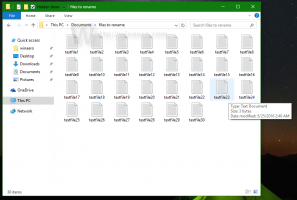დაალაგეთ კოლექციები სახელის, თარიღის და ბოლო დროს გამოყენებული Microsoft Edge-ში
როგორ დავახარისხოთ კოლექციები სახელის, თარიღის და ბოლო დროს გამოყენებული Microsoft Edge-ში.
Microsoft-მა განაახლა Edge ბრაუზერის საკუთარი კოლექციების ფუნქცია კოლექციების სიაში დახარისხების მეტი ვარიანტების შემოტანით. მანამდე კომპანიამ შესაძლებელი გახადა კოლექციაში ნივთების დახარისხება სახელის, შექმნის თარიღისა და ბოლო დროს გამოყენებული დროის მიხედვით. ახლა იგივე შეიძლება გაკეთდეს კოლექციის სიაში.
რეკლამა
კოლექციები არის Edge ბრაუზერის ექსკლუზიური ფუნქცია. თქვენ შეგიძლიათ განიხილოთ ისინი კლასიკური სანიშნეების ალტერნატივად. კოლექციების საშუალებით შეგიძლიათ რამდენიმე ბმული მოაწყოთ ჯგუფში. ამ ჯგუფის შიგნით, ბმულები გამოჩნდება წინასწარი გადახედვით, ასე რომ, ერთი შეხედვით ადვილია მათი პოვნა.
თქვენ შეგიძლიათ მართოთ თქვენი კოლექციები, მათი ექსპორტი და იმპორტი სასარგებლო ინტერფეისის გამოყენებით. Microsoft აქტიურად მუშაობს ამ ფუნქციაზე, ამიტომ რეგულარულად იღებს ვიზუალური გაუმჯობესება და ახალი ფუნქციები. არსებობს ინტეგრაცია
Pinterest და OneNote, Word, Excel და სხვა საინტერესო ფუნქციები. Edge-ს შეუძლია თქვენი კოლექციების სინქრონიზაცია თქვენს მოწყობილობებს შორის, სმარტფონის ჩათვლით, როდესაც ხელმოწერილი ხართ Microsoft-ის ანგარიშით. კოლექციების გახსნა შეგიძლიათ Ctrl+Shift+Y კლავიატურის მალსახმობით ან სპეციალური ხელსაწყოთა ზოლის ღილაკის მეშვეობით.
ადრე, თქვენ შეგეძლოთ კოლექციის ჩანაწერების დახარისხება მათი შექმნის თარიღისა და სახელის მიხედვით. დაწყებული Edge-ში 90.0.815.0, მსგავსი ვარიანტები ხელმისაწვდომია კოლექციის სიისთვისაც.
ეს პოსტი გაჩვენებთ, თუ როგორ უნდა დაალაგოთ კოლექციები სახელის, თარიღის და ბოლო დროს გამოყენებული Microsoft Edge-ში.
როგორ დავახარისხოთ კოლექციები სახელის, თარიღის და ბოლო დროს გამოყენებული Microsoft Edge-ში
- გახსენით Edge ბრაუზერი.
- ახლა გახსენით კოლექციები ფრენა დაწკაპუნებით კოლექციები მენიუში (Alt + F). თქვენ ასევე შეგიძლიათ გამოიყენოთ შესაბამისი ხელსაწყოთა ზოლის ღილაკი, თუ ის გაქვთ ჩართულიაან Ctrl + Shift + Y ცხელი კლავიატურა.
- კოლექციების პანელში დააწკაპუნეთ დალაგება ღილაკი სამი წერტილით ზედა მარჯვენა კუთხეში.

- სიის დასალაგებლად აირჩიეთ შემდეგი კრიტერიუმებიდან ერთ-ერთი: დალაგება სახელის მიხედვით, დალაგება შექმნის თარიღის მიხედვით, დალაგება ახლახან გამოყენებული.
- Edge ბრაუზერი მყისიერად ხელახლა დაალაგებს თქვენი კოლექციების სიას.

Შესრულებულია!
შენიშვნა: დაწკაპუნებით Დალაგება ეტიკეტზე თქვენ შეძლებთ აირჩიოთ სხვა დახარისხების ვარიანტი ან შეცვალოთ თანმიმდევრობა აღმავალიდან დაღმავალზე და პირიქით, ამჟამად გამოყენებულ კრიტერიუმებზე დაწკაპუნებით.

Ის არის.